Adakah papan kekunci & tetikus anda tidak berfungsi? Inilah cara membetulkannya

- 2104
- 489
- Clay Weber
Ia pasti akan berlaku pada akhirnya. Anda berada di tengah -tengah kerja penting ketika tetikus dan papan kekunci tiba -tiba berhenti bekerja di tingkap. Apa yang awak buat? Panik? Menjerit? Jemput minum?
Jangan hubungi juruteknik. Terdapat beberapa langkah asas yang boleh anda ambil untuk menyelesaikan masalah anda sendiri. Dalam siaran ini, kami akan berkongsi beberapa helah yang anda boleh mencuba sendiri untuk mendapatkan tetikus dan papan kekunci anda berfungsi semula.
Isi kandungan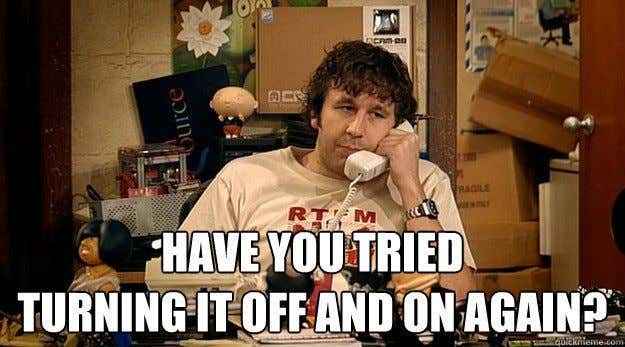
Adakah anda telah mencuba memulakan semula komputer? Kadang -kadang pengguna terkejut apabila berhadapan dengan masalah komputer yang mereka lupakan mengenai penyelesaian yang paling jelas.
Oleh itu, ambil satu minit untuk reboot PC anda sebelum melakukan perkara lain.
- Sekiranya anda tidak dapat menggerakkan tetikus anda, anda boleh menutup komputer anda dengan menekan Tingkap + X di papan kekunci anda.
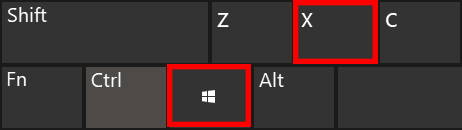
- Ini akan membawa Mula menu. Pergi ke Tutup atau masuk > Mula semula Menggunakan kekunci anak panah.
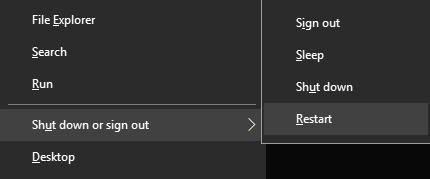
- Atau anda boleh memilih Alt + F4 untuk mengeluarkan Menutup tetingkap dan gunakan kekunci anak panah untuk memilih Mula semula.
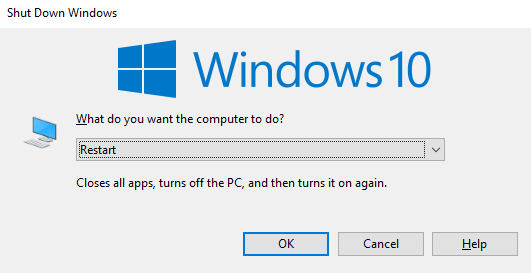
Papan kekunci sementara
Sekiranya memulakan semula komputer tidak berfungsi dan papan kekunci anda berhenti berfungsi, anda memerlukan sementara yang berfungsi. Nasib baik, Windows mempunyai papan kekunci terbina dalam untuk majlis itu.
- The Papan kekunci pada skrin (OSK) boleh diakses dengan pergi Tetapan Windows > Kemudahan akses > Papan kekunci.
- Di bawah Gunakan peranti anda tanpa papan kekunci fizikal, suis Gunakan papan kekunci di skrin kepada Pada kedudukan.
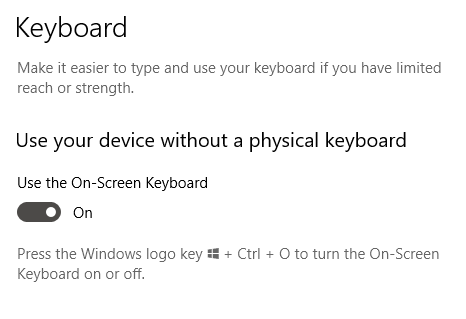
- Anda juga boleh menekan Tingkap + Ctrl + O Untuk membuka papan kekunci maya.
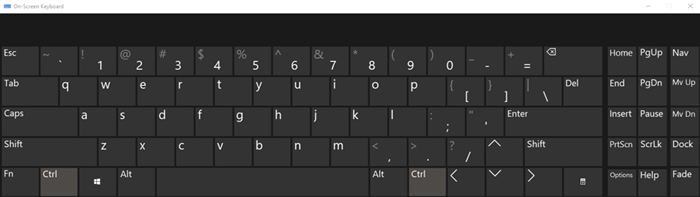
- Ini akan membuka OSK. Gunakan tetikus anda untuk menaip atau menavigasi tingkap semasa anda mencari penyelesaian yang lebih kekal.
Penyelesaian Masalah Asas
- Pertama, periksa kabel tetikus dan papan kekunci anda. Adakah mereka terputus? Adakah mereka menunjukkan tanda -tanda haus dan lusuh? Adakah mereka telah dilepaskan dari pelabuhan yang ditetapkan?
- Sekiranya anda menggunakan tetikus atau papan kekunci tanpa wayar, adakah anda cuba menggantikan bateri? Adakah anda telah memeriksa jika sambungan Bluetooth anda masih aktif? Mereka yang menggunakan pemancar Bluetooth luaran harus melihat apakah itu menyebabkan masalah itu.
- Anda boleh mencuba memasang papan kekunci dan tetikus yang berbeza. Sekiranya komputer anda tidak bertindak balas terhadap mana -mana papan kekunci atau tetikus, anda mungkin menghadapi masalah perisian.
Kemas kini pemandu anda
Mengemas kini pemacu peranti berpotensi membetulkan papan kekunci atau tetikus yang bermasalah.
- Gunakan Cari untuk mencari dan membuka Pengurus peranti.
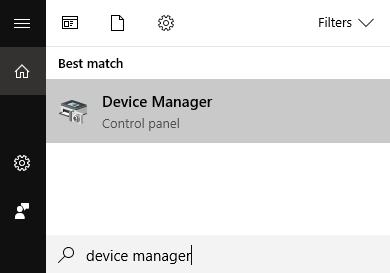
- Setelah dibuka, berkembang Papan kekunci dan Tikus dan peranti menunjuk lain.
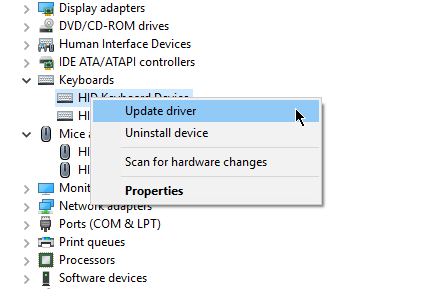
- Klik kanan pada peranti anda dan pilih Kemas kini pemacu.
Penyelesaian masalah papan kekunci
Windows mempunyai ciri penyelesaian masalah yang berkaitan dengan pepijat dan kesilapan yang paling menjijikkan. Ia juga boleh menyelesaikan masalah papan kekunci USB bagi pihak anda.
- Pergi ke Tetapan Windows > Kemas kini & Keselamatan > Menyelesaikan masalah. Di bawah Cari dan selesaikan masalah lain, pilih Papan kekunci.
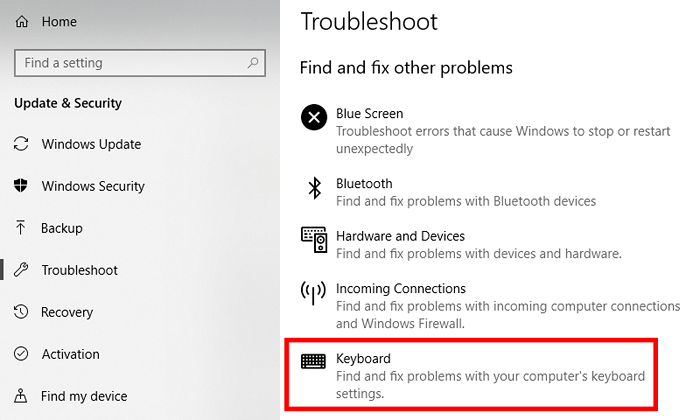
- Klik Jalankan penyelesai masalah.
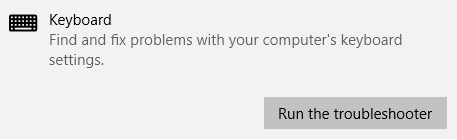
- Windows akan terus mencari masalah dengan papan kekunci anda.
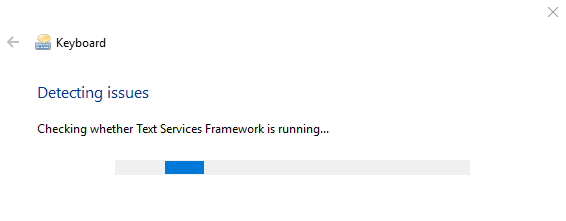
- Sekiranya ia menemui masalah, ikuti arahan di skrin supaya dapat menyelesaikan masalah. Sekiranya ia tidak dapat mencari apa -apa, anda akan ditunjukkan mesej yang mengatakan demikian.
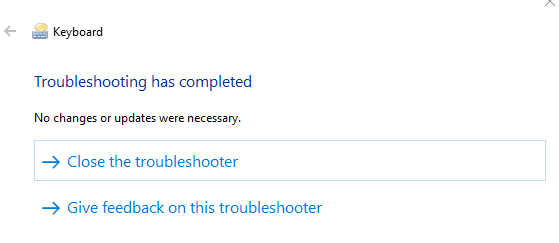
- Sekiranya berjaya, penyelesai masalah akan membuat papan kekunci anda berfungsi semula.
Sifat tetikus
Kadang -kadang, tetikus USB tidak semestinya rosak. Tetapan hanya perlu dikemas kini.
- Buka Panel kawalan. Pergi ke Perkakasan dan bunyi > Peranti dan pencetak > Tetikus.
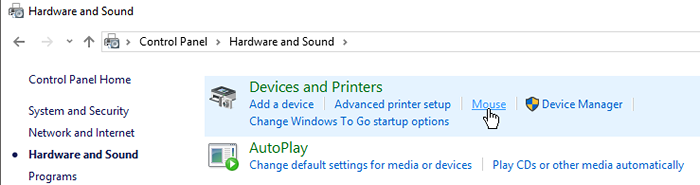
- Di sini anda akan menemui sebilangan sifat tetikus yang dapat mempengaruhi prestasinya. Anda boleh membuat perubahan pada butang tetikus, petunjuk, pilihan penunjuk, roda, dan perkakasan.
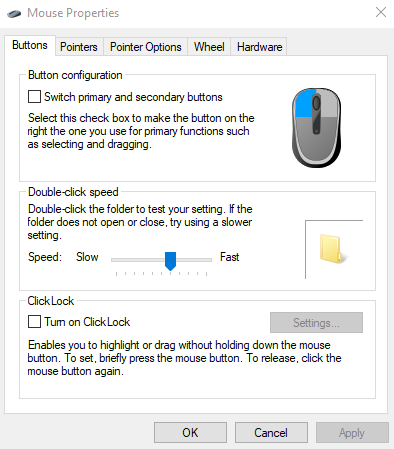
- Konfigurasikan tetikus anda mengikut keinginan anda. Sekiranya anda mendapati kelajuan tetikus anda lambat, sebagai contoh, buka Pilihan penunjuk tab dan pilih kelajuan yang lebih baik dengan menggerakkan gelangsar di sekitar.
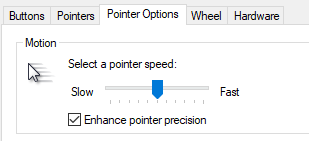
Mudah -mudahan, salah satu daripada pilihan tetikus ini akan membetulkan mana -mana kesilapan tetikus yang dirasakan.
- « Cara Peralihan dari Editor WordPress Klasik ke Gutenberg
- Cara Mengenalpasti Serangan DDoS di Pelayan Anda & Hentikannya »

